Questões de Informática / Microinformática do ano 2013
Lista completa de Questões de Informática / Microinformática do ano 2013 para resolução totalmente grátis. Selecione os assuntos no filtro de questões e comece a resolver exercícios.
Informática / Microinformática - Windows Explorer - Centro de Seleção e de Promoção de Eventos UnB (CESPE) - 2013
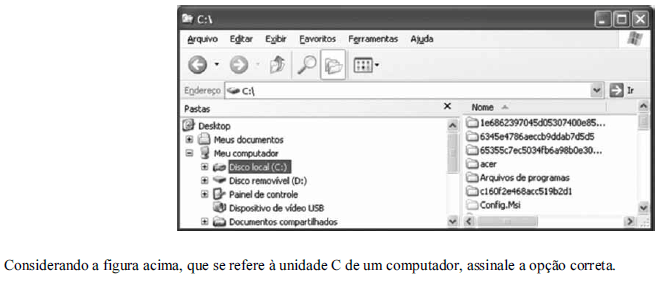
- A.

- B.

- C.

- D.

- E.

Informática / Microinformática - Windows Explorer - Fundação para o Vestibular da Universidade Estadual Paulista (VUNESP) - 2013
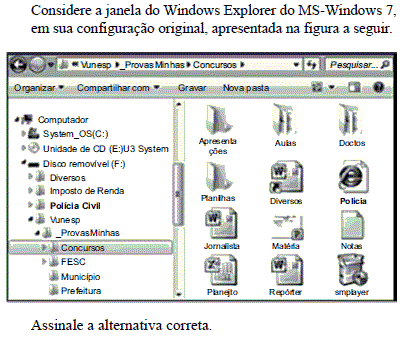
- A.
As subpastas Apresentações, Aulas, Doctos e Planilhas encontram-se no disco rígido.
- B.
As subpastas Aulas e Planilhas não possuem arquivos.
- C.
É possível observar que existem vários atalhos na pasta Concursos.
- D.
Os arquivos Matéria e Notas são documentos do MS-Word.
- E.
Concursos é uma subpasta que também possui subpastas.
Informática / Microinformática - Windows Explorer - Centro de Seleção e de Promoção de Eventos UnB (CESPE) - 2013
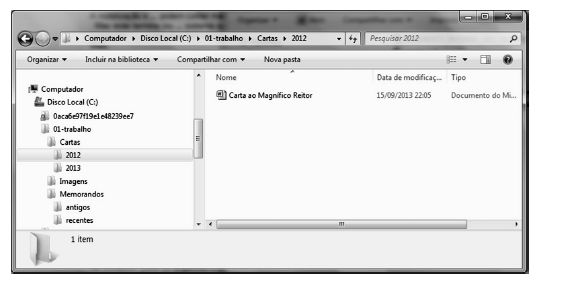
Com relação ao sistema operacional Windows 7, à figura acima que mostra uma janela desse software e a conceitos de organização e de gerenciamento de informações, arquivos e pastas nesse software, julgue os itens que se seguem.

- C. Certo
- E. Errado
Informática / Microinformática - Windows Explorer - Centro de Seleção e de Promoção de Eventos UnB (CESPE) - 2013
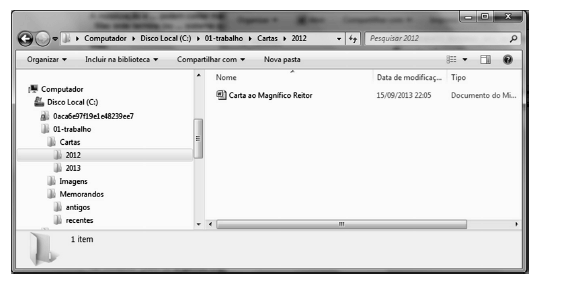
Com relação ao sistema operacional Windows 7, à figura acima que mostra uma janela desse software e a conceitos de organização e de gerenciamento de informações, arquivos e pastas nesse software, julgue os itens que se seguem.

- C. Certo
- E. Errado
Informática / Microinformática - Windows Explorer - Centro de Seleção e de Promoção de Eventos UnB (CESPE) - 2013
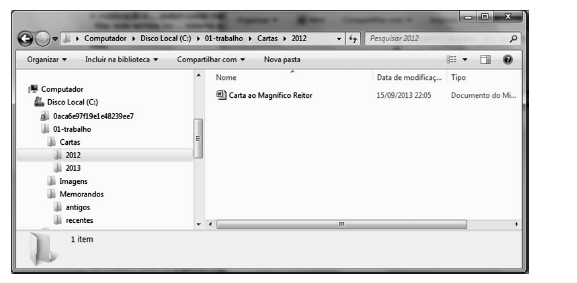
Com relação ao sistema operacional Windows 7, à figura acima que mostra uma janela desse software e a conceitos de organização e de gerenciamento de informações, arquivos e pastas nesse software, julgue os itens que se seguem.

- C. Certo
- E. Errado
Informática / Microinformática - Windows Explorer - Centro de Seleção e de Promoção de Eventos UnB (CESPE) - 2013
Julgue os próximos itens, referentes a técnicas avançadas de busca de arquivos no Windows 7. Atributos como tamanho e data de criação do arquivo são parâmetros que o usuário pode utilizar no Windows 7 para procurar arquivos no disco local.
- C. Certo
- E. Errado
Informática / Microinformática - Windows Explorer - Centro de Seleção e de Promoção de Eventos UnB (CESPE) - 2013
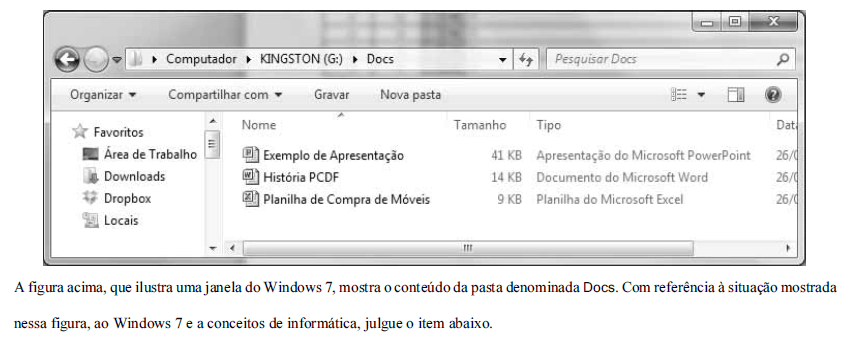

- C. Certo
- E. Errado
O Windows 7 permite que o administrador crie e gerencie várias contas para que diferentes pessoas usem o mesmo computador. Mais importante ainda é que você pode bloquear pastas e impedir o acesso e a modificação do conteúdo de diretórios importantes. Para controlar as permissões de acesso para uma pasta no Windows 7, os seguintes passos devem ser seguidos:
1. Clique com o botão direito do mouse sobre a pasta e, na caixa de diálogo que surge, clique em Propriedades. 2. Na nova caixa de diálogo que se abre, clique na aba Segurança e depois no botão Editar. 3. Na nova caixa de diálogo que se abre selecione a conta a qual você quer gerenciar. Então, em Permissões para, observe o que você pode permitir ou negar para cada conta no computador: ...... . 4. Basta você marcar a caixa de permitir ou negar ao lado da respectiva permissão. Assinale a alternativa que completa a lacuna sobre as permissões oferecidas pelo Windows:- A.
modificar, ler e executar, listar conteúdo da pasta, ler e gravar
- B.
controle total, modificar, ler e executar, listar conteúdo da pasta, leitura, gravar e permissões especiais
- C.
modificar, executar, ler, gravar e permissões especiais
- D.
controle total, modificar, leitura, gravar e executar
- E.
listar conteúdo da pasta, renomear, ler e gravar
Informática / Microinformática - Windows Explorer - Fundação para o Vestibular da Universidade Estadual Paulista (VUNESP) - 2013
Considerando o Windows Explorer do sistema operacional Windows 7, em sua configuração padrão, no modo de exibição Lista são exibidas informações
- A.
do tipo de licença do Windows.
- B.
da versão do Windows em uso.
- C.
do nome e do tamanho dos arquivos.
- D.
apenas do nome dos arquivos.
- E.
do nome e da data da última modificação dos arquivos.
Informática / Microinformática - Windows Explorer - Fundação para o Vestibular da Universidade Estadual Paulista (VUNESP) - 2013
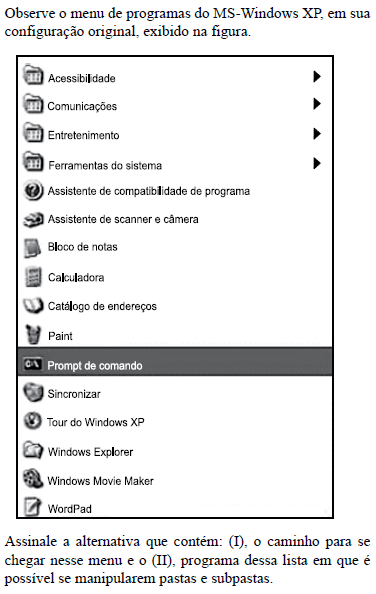
- A.
I. Meu Computador, Todos os programas, Acessórios; II. Ferramentas do sistema.
- B.
I. Botão Iniciar, Programas, Acessórios; II. Windows Explorer.
- C.
I. Área de Trabalho, Meu Computador, Painel de Controle; II. Sincronizar.
- D.
I. Meu Computador, Painel de Controle, Ferramentas Administrativas; II. Assistente de compatibilidade de programa.
- E.
I. Botão Iniciar, Programas Padrão, Ferramentas Administrativas; II. Prompt de comando.


